Windows 8默认配备了新的Modern UI(Metro)环境。 新的界面不再包括传统的 "开始菜单"。 这是因为微软在Windows 8中更注重应用程序的内容,而不是图形。新的设计改善了用户在触摸式屏幕界面中的体验,就像在移动设备、平板电脑和智能手机上一样。
对于资深的Windows用户来说,新界面是我们生活中的一个重大变化,因为我们不得不再次学习新界面的工作方式。 值得庆幸的是,通过使用一个名为""的开源程序,将旧界面与经典的开始菜单还原并不困难。 经典外壳 ".
第1步:下载 "经典外壳"
下载开放源代码" 经典外壳" 从这里申请。

第2步:安装
如何安装 "经典外壳"。
1.选择" 运转 "在下一个屏幕上。

2. 新闻" 下一页 "在欢迎屏幕上。
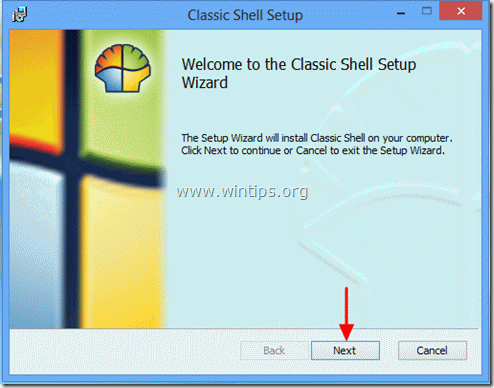
3.接受 许可证协议,并按" 下一页 ”.
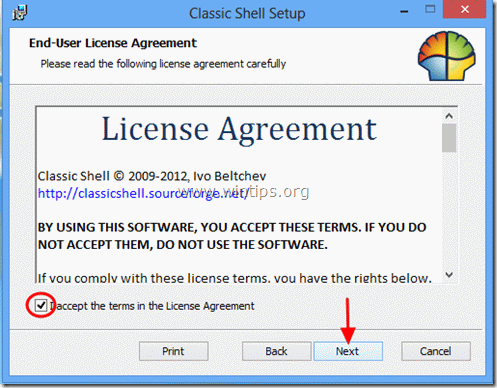
4. 留下要安装的默认设置功能,并按" "。 下一页 ”.
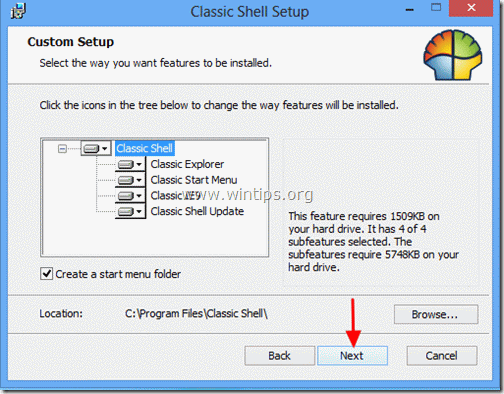
5. 点击" 安装 "来开始安装。
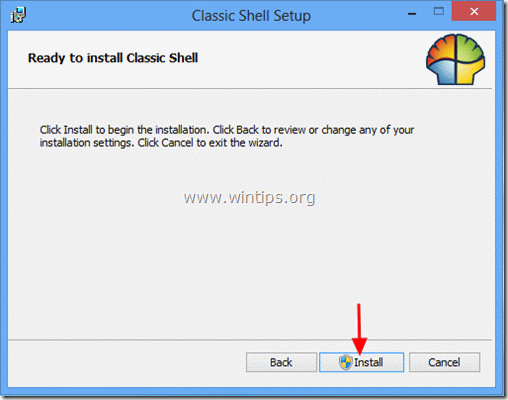
6. 在用户账户控制安全警告中,选择" 是 ”.
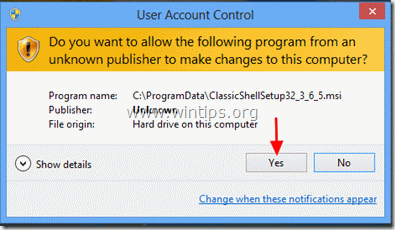
7. 当安装结束时,点击" 完成 ”.
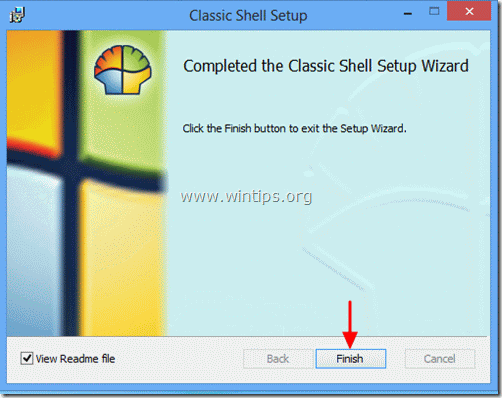
安装后,一个新的 "开始 "按钮将出现在你的屏幕左下角。
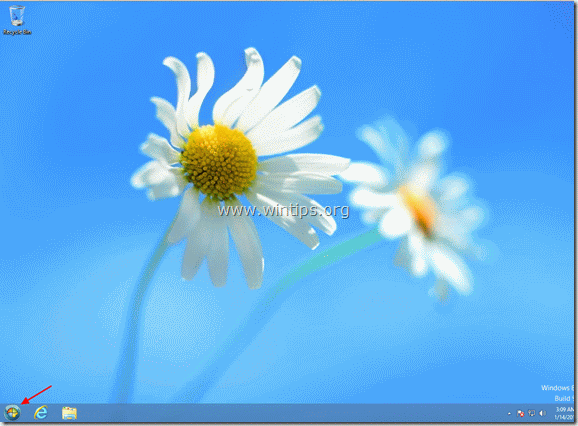
按" 开始菜单 "按钮来查看你熟悉的菜单界面。
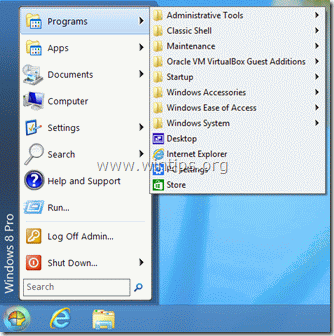
第3步:自定义 "经典外壳"。
如何使用经典外壳定制Windows 8。
1. 要开始定制你的开始菜单 , 转到""。 开始 > 设置 > 经典开始菜单 ”.
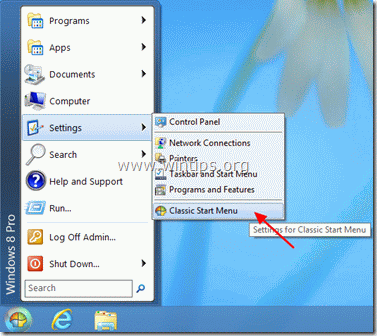
2. 在经典开始菜单设置的第一个屏幕,选择你想要的 "开始菜单 "样式,然后选择 "所有设置"。
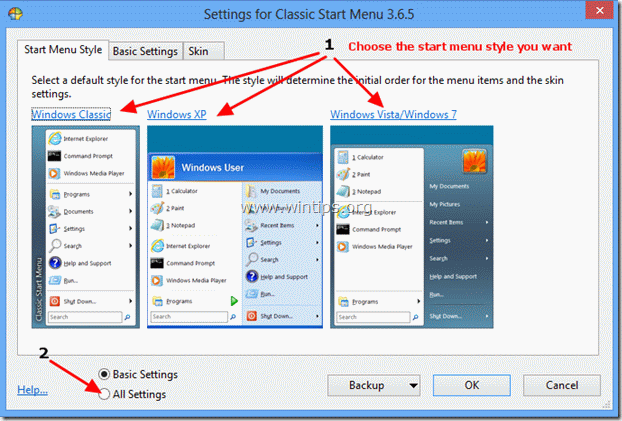
3. 要防止现代用户界面(Metro)环境在Windows启动时出现,请按" Windows 8设置 "标签,并检查是否" 跳过地铁屏幕 "选项 已启用 .
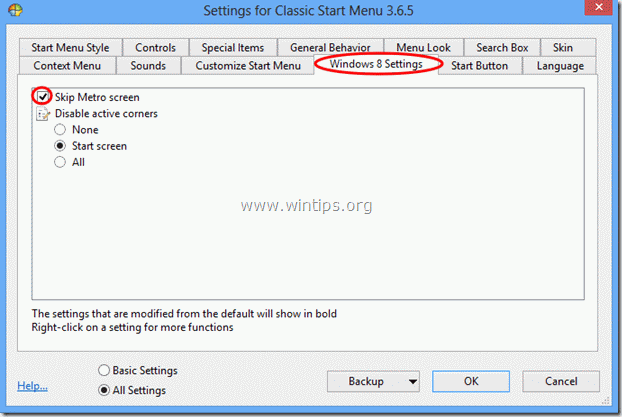
4. 如果你想要完整的Windows 7功能,你必须禁用所有活动角。
检查" 全部 "选项下的" 禁用活动角 "设置,并按" OK " *
通知*。 如果你愿意,你可以体验""的所有其他设置。 经典的谢尔 l "的应用。
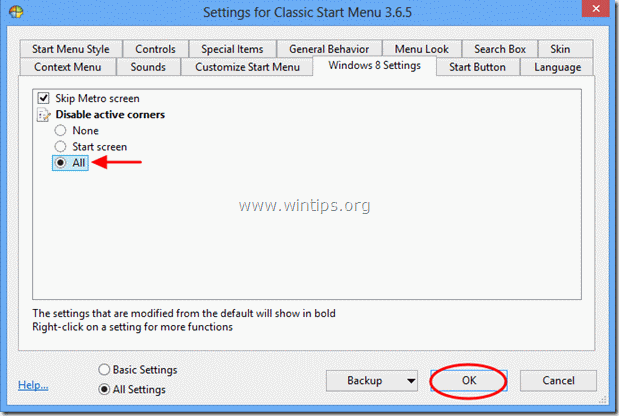 .
.
从现在开始,你可以像在Windows 7中一样工作和定制你的电脑。

Andy Davis
A system administrator s blog about Windows





